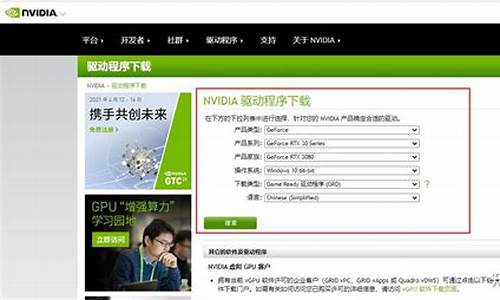dns域名解析的配置文件_win8配置DNS解析域名
1.win8系统dns服务器怎么配置
2.win8 dns错误怎么办?
3.win8系统设置本机IP和DNS地址的方法
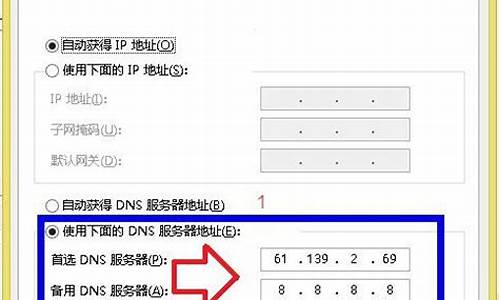
在网络优化以及网络安全防护中,我们可能会需用用到修改DNS服务器地址的情况,接下来小编就来与大家分享下怎么修改DNS地址,这里以目前最新的Win8系统为例,教您如何修改电脑DNS地址,有需要的朋友不妨参考下。 怎么修改DNS Win8修改DNS服务器地址方法如果您不知道DNS是什么,那么建议您先阅读下:dns是什么 dns服务器是什么?了解了DNS,以及其作用后,下面我们就来与大家分享下Win8如何修改DNS服务器地址,详细方法步骤如下:1、首先点击桌面底部的网络图标右键,然后选择?打开网络和共享中心?,如下图所示: 打开网络和共享中心上图演示的是笔者使用无线网络,如果您使用的是网线,那么同样在网络图标上右键,也可以看到打开网络和共享中心选项。2、接下来在?网络和共享中心?窗口中点击左侧的?更改适配器设置?,如下图所示: 更改适配器设置3、然后在?网络连接?窗口中,找到我们用于互联网连接的网卡,一般显示为?本地连接?,我这里的网卡名称之前由于自己改过为?Wi-Fi?。因此选中网卡并用鼠标点击右键,选择?属性?,如下图所示: Win8本地连接设置4、在稍后演出的网络连接属性的?网络?选项卡中找到?TCP/IPv4?这个选项,然后点击右下方的?属性?按钮,如下图所示: 选择TCP/IPv4属性5、接下来,在?Internet 协议版本 4 TCP/IPv4 ?属性窗口中,选择?使用下面的 DNS 服务器地址?,然后在?首先 DNS 服务器?和?备选 DNS 服务器? 中分别填写好 DNS 地址。这里就是修改DNS地址的地方,我们根据自己所在地的DNS地址填写即可。 修改DNS服务器地址最后点击?确定?按钮,就完成了Win8系统的DNS服务器地址设置了,其他XP、Win7系统设置步骤基本相同喔。
win8系统dns服务器怎么配置
win8如何修改DNS?以下提供win8修改DNS的方法:
首先在控制面板\网络和 Internet\网络连接中找到“本地连接”或者“以太网”;
右键点击“本地连接”选择属性,在弹出的对话框中双击“Internet协议版本4(TCP/IPv4)”;
之后选择“使用下面的服务器地址”,并填入有效的DNS地址(比如8.8.8.8,114.114.114.114等)
win8 dns错误怎么办?
首先我们点击桌面的计算机图标打开!
打开计算机窗口以后,然后在窗口中打开控制面板!
在控制面板中我们将查看方式改为大图标,然后找到网络和共享中心打开!
在网络和共享中心中我们点击更改适配器设置!
在以太网连接上面单击鼠标右键,然后选择属性!
在以太网属性中我们选择internet协议版本4[TCP/IPV4],然后选择属性!
在这里我们就可以修改自己的DNS服务器地址了!
win8系统设置本机IP和DNS地址的方法
解决办法:
一、尝试清除DNS缓存
1、在键盘上按WIN+X键,选择命令提示符(管理员),打开后在光标处输入 arp -d 然后回车,也可以输入ipconfig /flushdns,按回车键;
2、清除缓存后可以打开网页试一下,如果不行继续使用方法二。
二、配置DNS服务器地址
1、单击桌面右下角网络小图标,打开网络和共享中心;
2、点击更改适配器设置,进入到所有连接界面,然后鼠标右击你上网的链接(如以太网和无线连接);
3、打开属性后双击 Internet协议版本(IPv4),进入手动配置IP地址和DNS地址(选择自动获取DNS服务器地址,自动获取IP地址)(如果原来为自动的话可以更为 DNS 8.8.8.8 8.8.4.4 如果原来为指定的话建议换成自动获取),最后点击确定按钮保存退出即可。
本教程向大家介绍win8系统设置本机IP和DNS地址的方法,随着win8系统不断普及,越来越多用户安装win8操作系统,由于工作要求会设置本机IP和DNS地址。很多用户都不知道如何设置本机IP和DNS地址,针对此问题,下面小编告诉大家两种解决方法。
解决方法一:
1、首先我们找到桌面右下家的网络连接图标;
2、右击该图标,选择‘打开网络和共享中心’;
3、在网络和共享中心中,找到左侧‘更改适配器设置’菜单,点击进入;
4、在这里我们可以看到目前本电脑所有的网络连接的适配器选项,其中每个人都有的即为‘本地连接’、‘Wi-Fi连接’以及‘以太网’。
其中最为常用的为本地连接’和‘Wi-Fi连接’。
备注:如果发现该连接禁用则选中禁用中的连接,右击将其启用即可;
5、这里我们以设置‘Wi-Fi连接’为例,选中右击,选择属性点击进入;
6、在这里我们能看到很多‘Wi-Fi连接’所用到的一些底层协议的配置,这里我们往下拉到最后,选择Internet协议版本4(目前正在使用中的即为4),双击或者选中点击下方的属性。
7、在这里我们就可以设置本机的IP以及DNS服务器的地址了。一般专网需要设定固定的IP地址以及固定的DNS地址。Wlan等移动网络则设置为自动获取IP即可。如果担心网络不稳定,也可根据自己局域网的需要配置固定的局域网IP。
解决方法二:
1、win8没有想win7或者win8.1以上win版本的开始菜单,这里可以将鼠标移动到屏幕左下角,右击鼠标,即可弹出自己需要的菜单;
2、然后选择控制面板-网络和共享中心。
上述就是win8系统设置本机IP和DNS地址的方法,简单实用的方法,希望上述教程可以帮助到大家!
声明:本站所有文章资源内容,如无特殊说明或标注,均为采集网络资源。如若本站内容侵犯了原著者的合法权益,可联系本站删除。